记录windbg的常用命令和调试方法,没有中文版,全是英文,比较难受。使用起来类似于Windows上的gdb调试。
窗口设置
windbg初始窗口设置比较单一,无法满足正常的调试需要,所以需要补充几个窗口:
最终结果:
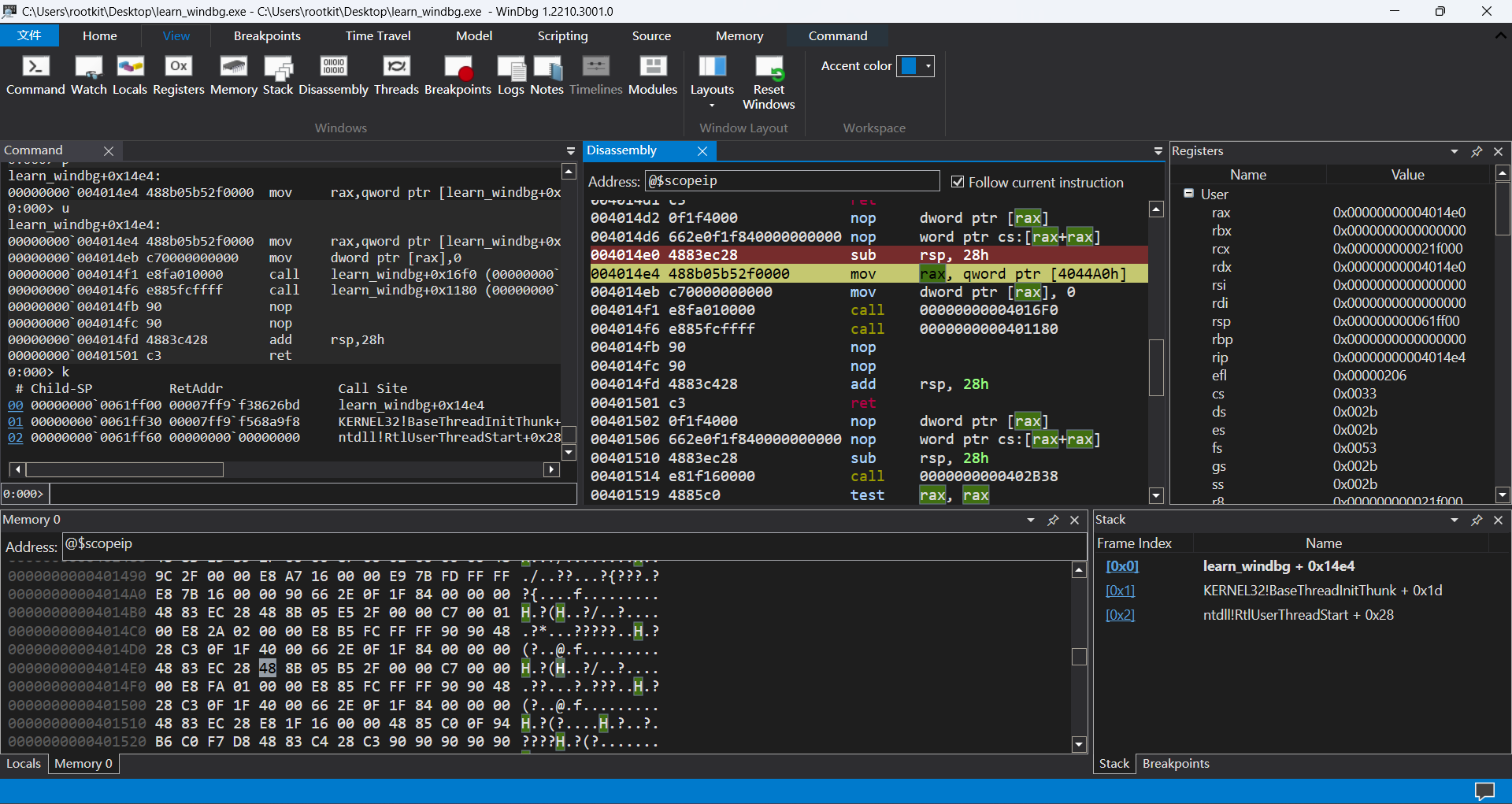
主题比较单一,就一个亮模式一个暗模式。可以从工具栏的view窗口来添加窗口。常用窗口:
寄存器:register
所有的值可以在双击后更改
反汇编:disassemble
f9:下断点;f10相当于f8:单步步过;f11相当于f7:单步步进。
shift+f11:运行完当前函数,相当于fini
栈:stack
更加用户友好了,不会很乱
看到左下角有一个locals窗口,这个和vs调试窗口一样,可以显示局部变量。
内存:memory,可以设置多个内存窗口,但是会比较拥挤。
把之前的删了,直接输入地址就可以自动跳转到相关地址,可以实现
在内存中转到。
从文件选项中可以载入程序,或者附加进程,或者附加其他的东西,比如内核和远程调试
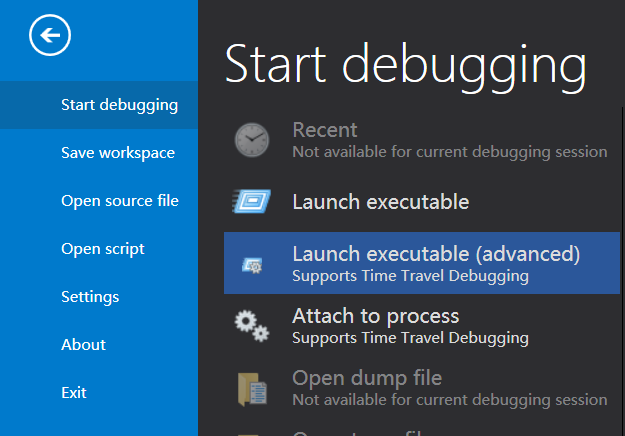
设置好界面之后,可以将当前的配置进行保存,方便之后一直使用而不用重新设计。
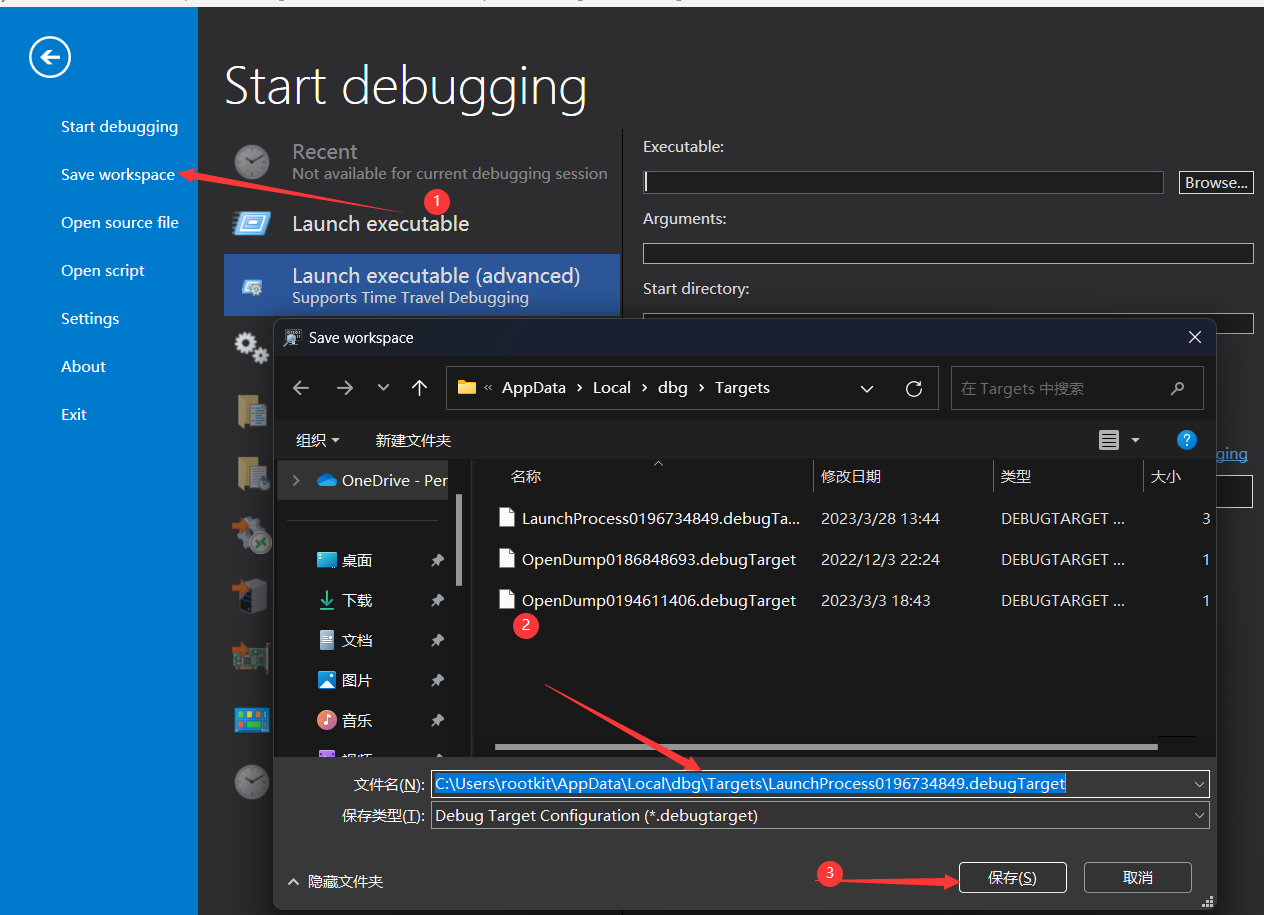
常用命令
1、标准命令
调试
t 或者 F11 ===> 单步,遇到函数跟进(step into) p 或者 F10 单步 ===> 遇到函数跳过(step over)
Shift + F11 ===> 跳出当前函数(step out).
执行:go
g [地址|函数名] ===> 持续执行到指定位置的指令 gh[地址|函数名] ===> 持续执行时,如果遇到异常则中断 gn[地址|函数名] ===> 持续执行时,即使遇到异常也忽略
断点:breakpoint
软件
bl ===> 列出已设置的断点。显示结果中,第一列为断点的 ID;第二列为断 点当前状态,‘e’表示断点处于活动状态(enable),‘d’表示断点暂 时被禁用;第三列为断点的位置(breakpoint list) be[断点 ID] ===> 激活断点(breakpoint e nable) bd[断点 ID] ===> 禁用断点(breakpoint disa ble) bc[断点 ID] ===> 清除断点(break point clear) bp[地址|函数名] ===> 设置断点。如不指定地址,则在当前指令上下断点。
注意,这里介绍的是最基础的断点方式,WinDbg 中可以结合地址、函数名、消息等各种条件设置很复杂的断点。此外,bu、bm 等命令也可设置断点.
bu ===> 设置一个延迟的以后再求解的断点,用于对尚未加载模块中的代码设置断点。当指定的模块被加载时,WinDBG会真正落实这个断点。所以bu命令对于调试动态加载模块的入口函数或者初始化代码特别有用
bm ===> 用来批量设置断点。比如:
对于msvcr80d模块中的所有print开头的函数设置断点:bm msvcr80d!print*
硬件
WinDBG的ba命令用来设置硬件断点,其格式如下:
ba [ID] Access Size [Option] [Address[Passes]] ["Command String"]
- ID用来指定断点序号
- Access用来指定触发断点的访问方式 可以为以下几个字母之一
- e 读取和执行时触发断点
- r 读取和写入时触发断点
- w 写入时触发断点
- i 有IO操作时触发断点
- Size用来指定访问的长度 x86系统可以为1 2 4三种值
- Passes参数和CommandString参数的用法与设置软件断点命令中的一样
使用例子:
对内存地址0041717c的一字节访问、字访问、双字访问(读写)都会触发这个断点 ba r1 0x401000
查看硬件寄存器的状态的话要直接去看DR状态寄存器。
数据显示:display
d [地址] ===> 显示内存数据。默认情况下按照字节和 ASCII 显示,即等同于 DB 命令。如果修改了显示模式,再次使用时则与最后一次数据显示命令所使用的显示模式相同 db [地址] ===> 按照字节模式显示内存数据(display byte) dd [地址] ===> 按照双字模式显示内存数据(display dword) dD ===> 按双精度浮点数的模式显示内存数据。注意这条命令和前面一条命令是区别大小写的(display Double Float) da ===> 按 ASCII 模式显示(display ASCII) du ===> 按 Unicode 模式显示(display Unicode) ds ===> 按字符串模式显示。注意,在没有‘\0’作为字符串结束时,不要轻易用这条命令打印内存,否则 WinDbg 会将遇到的第一个 NULL 前的东西都打印出来(display String) dt ===> 套用已知的数据结构模板(structure)显示内存。这个命令很有用,例如,在调试堆时可以直接用这个命令把内存按照堆表的格式显示出来。
r ===> 查看寄存器的值【r rax】
数据编译:edit
e [地址][数据] ===> 修改任意内存地址的值 Eb` ===> 以字节形式写入 ed[地址][数据] ===> 以双字形式写入 ea[地址][数据] ===> 以 ASCII 字符形式写入,注意,ASCII 字符串需要加双引号 eu[地址][数据] ===> 以 Unicode 字符形式写入,注意,Unicode 字符串需要加双引号
其他
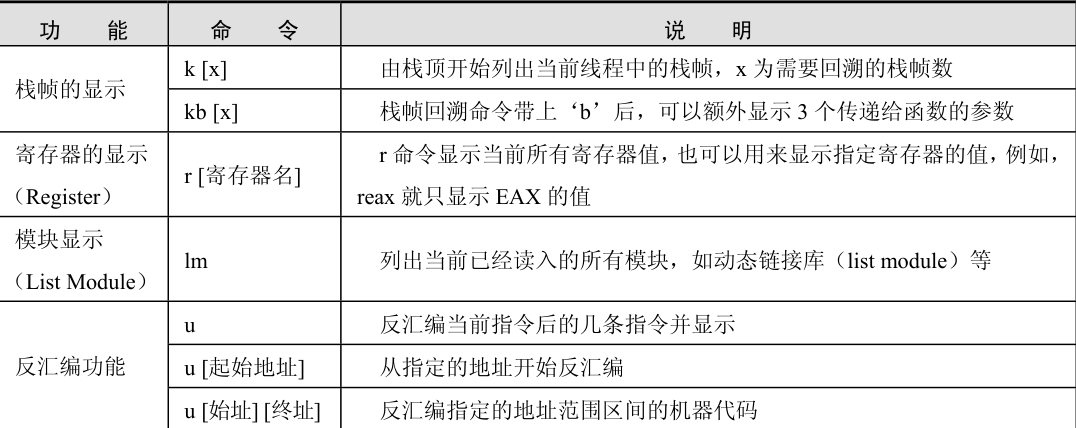
栈相关
| 命令 | 含义 |
|---|---|
| k | 显示调用堆栈 |
| kb | 显示调用堆栈和栈上的前三个参数 |
| kp | 参数和参数值都以函数原型格式显示出来(必须有符号) |
| kv | kb命令的基础上增加显示FPO信息和调用约定 |
| kn | 命令会在每行前显示栈帧的序号 |

但是这里显示的参数是 在栈上的 参数,在寄存器里的参数看不到。
搜索
输入命令 s –a 00400000 L53000 “Wrong” 该命令的意思是以ASCII码形式在内存地址00400000往后53000个字节搜索字符串“Wrong”。 s,就是要调用查找的命令 -a,指定使用ASCII码的形式查找 00400000,指定要开始寻找的内存地址。
WinDbg不支持模糊搜索,所以这里输入的字符串必定要完全正确。
没有xdbg那种显示所有字符串的能力
2、元命令
用来提供标准命令没有提供的调试功能,与标准命令一样,元命令也是内建在调试器引擎或者WinDBG程序文件中的。
所有元命令都以一个点(.)开始,所以元命令也被称为点命令。例如
- .reload 重新载入符号
- .reboot 重启目标机器
- .restart 重启调试器
- .logfile 显示信息
3、拓展命令
扩展命令用于扩展某一方面的调试功能。与标准命令和元命令是内建在WinDBG程序文件中不同,扩展命令是实现在动态加载的扩展模块(DLL)文件中的。所有的拓展命令用!开头
通过WinDBG的SDK,用户可以编写自己的扩展模块和扩展命令,例如漏洞测试常用的一个mona插件
4、伪寄存器
WinDBG自动定义了很多伪寄存器。在命令行和命令文件中都可以使用伪寄存器。WinDBG会自动将其替换(展开)为合适的值。例如下面这个@$scopeip就是一个伪寄存器,它代表当前的eip指针。
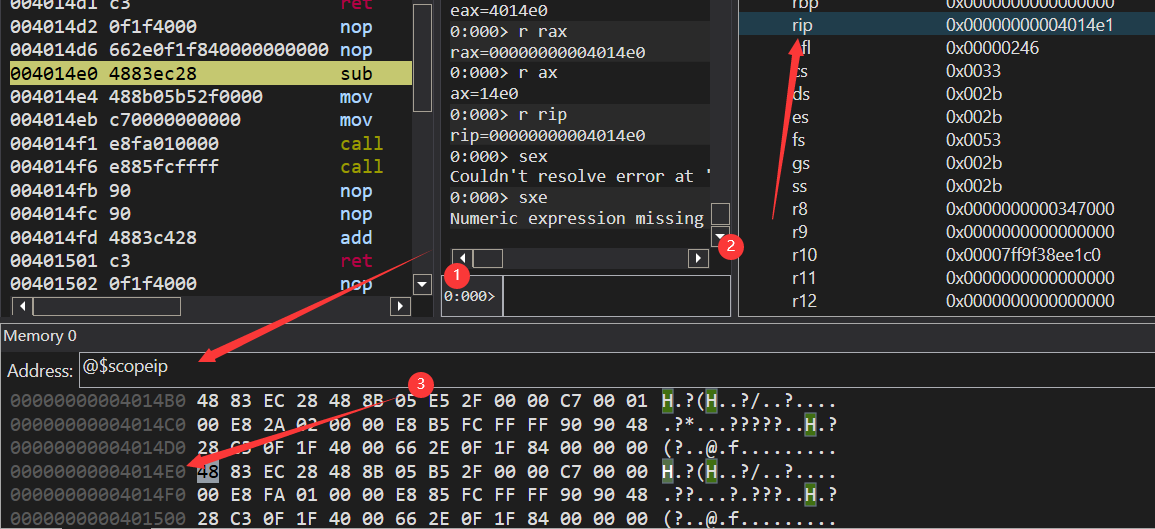
查阅可以得到一些常用的伪寄存器
| 伪寄存器 | 含义 |
|---|---|
| $ea | 调试目标所执行上一条指令的有效地址 |
| $ea2 | 调试目标所执行上一条指令的第二个有效地址 |
| $exp | 表达式评估器所评估的上一条表达式 |
| $ra | 当前函数的返回地址 |
| $eip | 指令指针寄存器 |
| $eventip | 当前调试事件发生时的指令指针 |
| $previp | 上一事件的指令指针 |
| $relip | 与当前事件关联的指令指针 |
| $scopeip | 当前上下文的指令指针 |
| $exentry | 当前进程的入口地址 |
| $retreg | 首要的函数返回值寄存器 |
| $retreg64 | 64位格式的首要函数返回寄存器 |
| $csp | 栈顶指针ESP |
| $p | 上一个内存显示命令所打印的第一个值 |
| $proc | 当前进程EPROCESS结构的指针 |
| $thread | 当前线程ETHREAD结构的指针 |
| $peb | 当前进程的进程环境块(PEB)的地址 |
| $teb | 当前线程的线程环境块(TEB)地址 |
| $tpid | 拥有当前线程的进程ID(PID) |
| $tid | 当前线程的线程ID |
| $bpx | X号断点的地址 |
| $frame | 当前栈帧的序号 |
| $dbgtime | 当前时间 |
| $callret | 使用.call命令调用的上一个函数的返回值 |
| $ptrsize | 调试目标所在系统的指针类型宽度 |
| $pagesize | 调试目标所在的系统的内存页字节数 |
软件调试:r3
windbg的灵魂是内核调试和驱动调试以及dump文件分析,但是先用r3来熟悉一下怎么使用。
基本调试
寻找入口点
不像xdbg一样,会自动段在程序入口点,windbg会断在程序初始化的dll库中,而且断的很细致,所以需要手动定位程序入口点:
1、查看载入的所有模块:lm
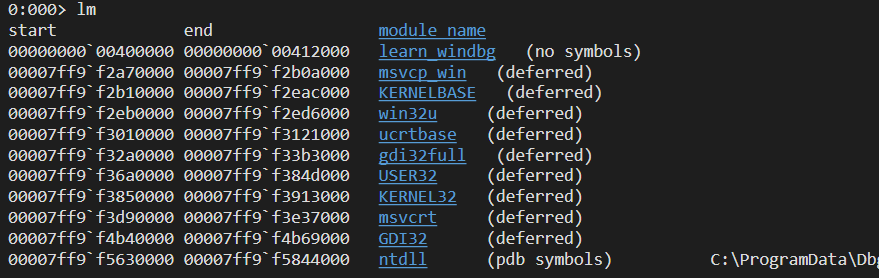
获得到了载入内存中的要调试程序的baseaddr。
2、查看入口点RVA:!dh -a model_name
!dh命令还是用处比较广泛的
0:000> !dh -h
Usage: dh [options] address
Dumps headers from an image based at address
Options:
-a Dump everything ;查看所有信息
-f Dump file headers ;查看文件头
-s Dump section headers ;查看节区头
-e Dump exports ;查看导出表
-i Dump imports ;查看导入表
这里其实要获得入口点的话无所谓用哪个命令,因为他在前面的具体程序信息里。
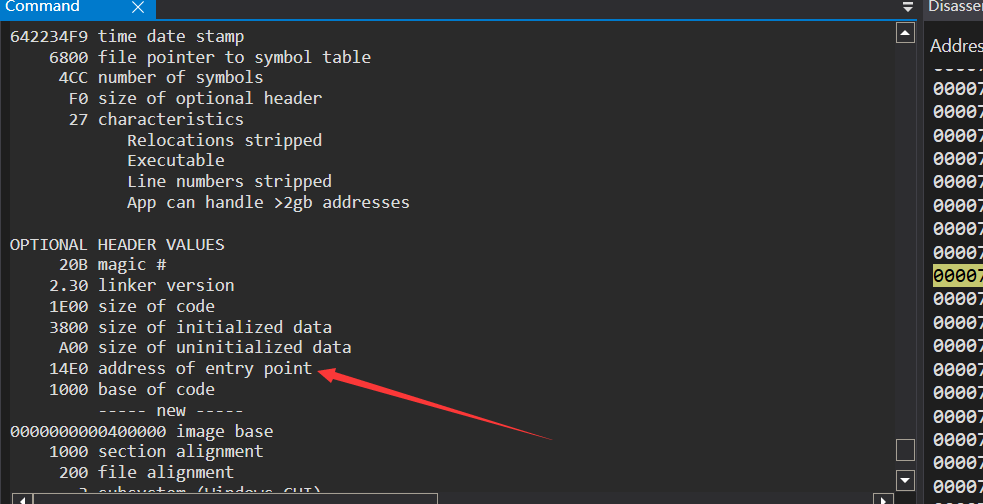
断点
直接base+rva的地址处下一个断点防止跑飞:

执行
直接go到这个地址就可以了。

command界面可以显示汇编,但是比较有限,所以我一般习惯额外开一个disassem界面来观察汇编。
高级调试
模块加载时断点
sx:控制被调试的程序发生某个异常或特定事件时,调试器要采取的动作
0:000> sx ct - Create thread - ignore et - Exit thread - ignore cpr - Create process - ignore epr - Exit process - break ld - Load module - output ud - Unload module - ignore ser - System error - ignore ibp - Initial breakpoint - break iml - Initial module load - break out - Debuggee output - output av - Access violation - break - not handled asrt - Assertion failure - break - not handled aph - Application hang - break - not handled bpe - Break instruction exception - break bpec - Break instruction exception continue - handled eh - C++ EH exception - second-chance break - not handled clr - CLR exception - second-chance break - not handled clrn - CLR notification exception - second-chance break - handled cce - Control-Break exception - break cc - Control-Break exception continue - handled cce - Control-C exception - break cc - Control-C exception continue - handled dm - Data misaligned - break - not handled dbce - Debugger command exception - ignore - handled gp - Guard page violation - break - not handled ii - Illegal instruction - second-chance break - not handled ip - In-page I/O error - break - not handled dz - Integer divide-by-zero - break - not handled iov - Integer overflow - break - not handled ch - Invalid handle - break hc - Invalid handle continue - not handled lsq - Invalid lock sequence - break - not handled isc - Invalid system call - break - not handled 3c - Port disconnected - second-chance break - not handled svh - Service hang - break - not handled sse - Single step exception - break ssec - Single step exception continue - handled sbo - Security check failure or stack buffer overrun - break - not handled sov - Stack overflow - break - not handled vs - Verifier stop - break - not handled vcpp - Visual C++ exception - ignore - handled wkd - Wake debugger - break - not handled rto - Windows Runtime Originate Error - second-chance break - not handled rtt - Windows Runtime Transform Error - second-chance break - not handled wob - WOW64 breakpoint - break - handled wos - WOW64 single step exception - break - handled * - Other exception - second-chance break - not handledsxe:在任何错误处理器被激活之前目标立即中断到调试器中
驱动调试:r0
利用vmware和windbg的联动进行调试,防止本机死机蓝屏。但是我还不会,等用到再说